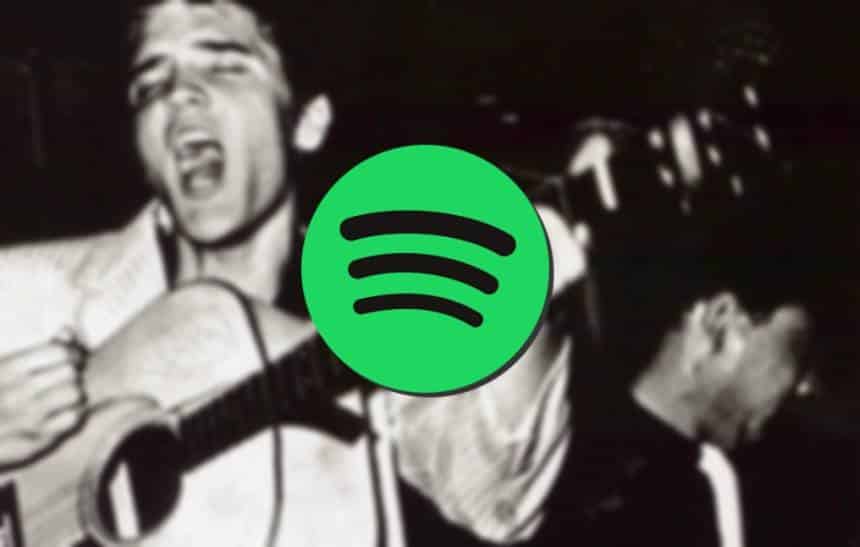Baixar músicas da internet se tornou muito mais prático e seguro desde que os serviços de streaming se popularizaram. Foi-se o tempo em que era necessário aventurar-se por sites de download ilegal, que também colocavam em risco os próprios usuários.
E foi-se também o tempo de comprar faixas ou álbuns individualmente por preços exorbitantes em lojas como o iTunes. Com aplicativos como o Spotify, Deezer e muitos outros, agora é fácil ouvir seus artistas favoritos pelo PC ou smartphone sem pagar muito – e até mesmo offline.
Quer saber como baixar músicas para ouvir no PC offline sem apelar para a pirataria? Acompanhe o passo a passo a seguir e veja como fazer o download de faixas, discos e playlists do Spotify pelo computador (se você for assinante da versão Premium).
1. Primeiro, acesse spotify.com e clique em “Baixar” para fazer o download do aplicativo local do Spotify;

2. Quando o programa estiver instalado, abra-o e faça login;
3. Na barra à esquerda, selecione uma playlist que você quer baixar e clique nela (não dá para baixar álbuns ou músicas individuais, a não ser que você monte uma playlist com todas as músicas de um certo álbum);

4. Clique no ícone de um interruptor onde se lê “Baixar” e aguarde o download de todas as faixas na lista;

5. Pronto! Você já pode ouvir música pelo aplicativo do Spotify no PC mesmo sem internet;

Vale lembrar que não dá para reproduzir as músicas baixadas usando outro player, como o VLC, mas apenas com o programa do Spotify. Você também pode usar o app no modo offline para ouvir as músicas baixadas sem ocupar sua internet. Saiba como:
1. Abra o Spotify;
2. Clique em “Arquivo” no menu do Windows, na parte de cima da tela;
3. Selecione “Modo offline” e pronto!